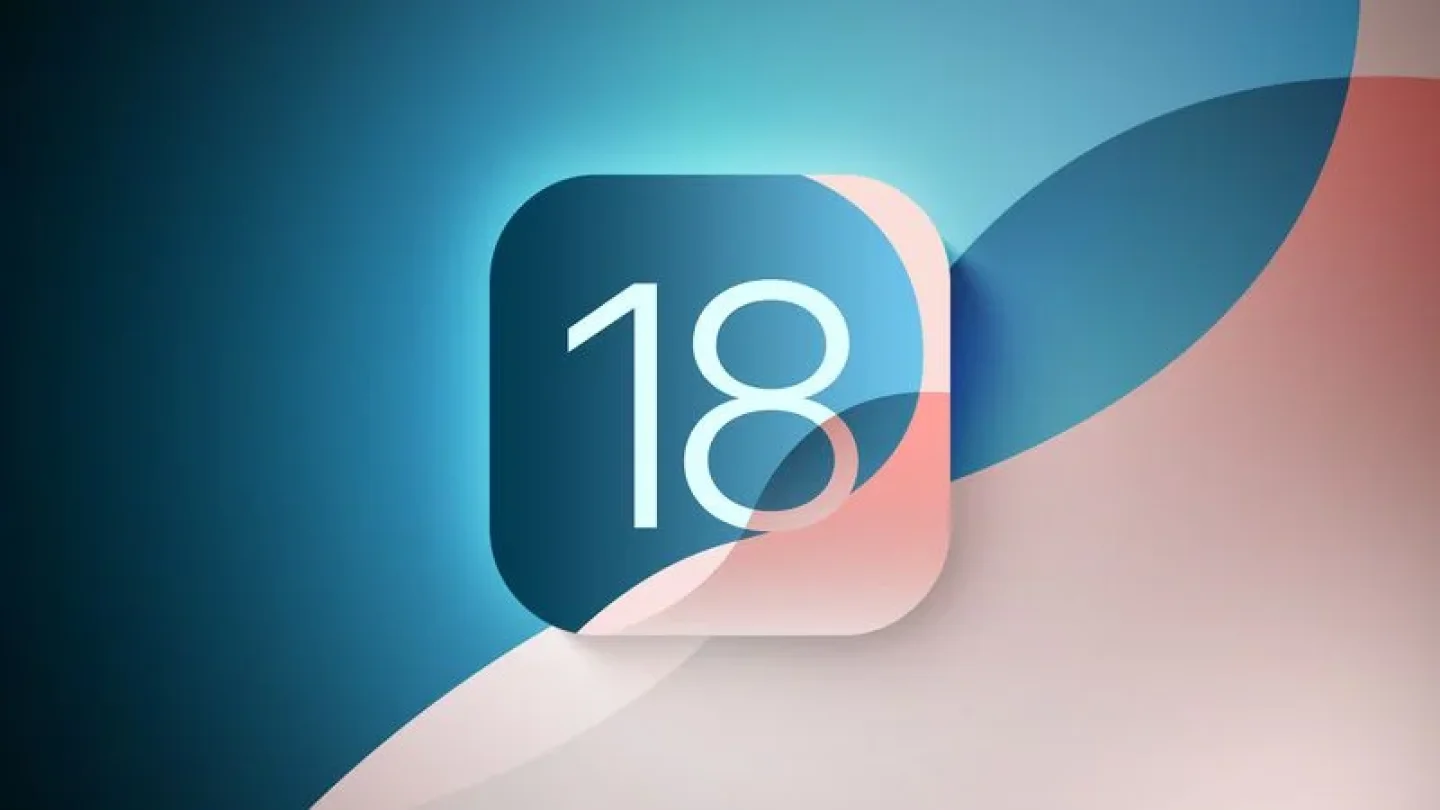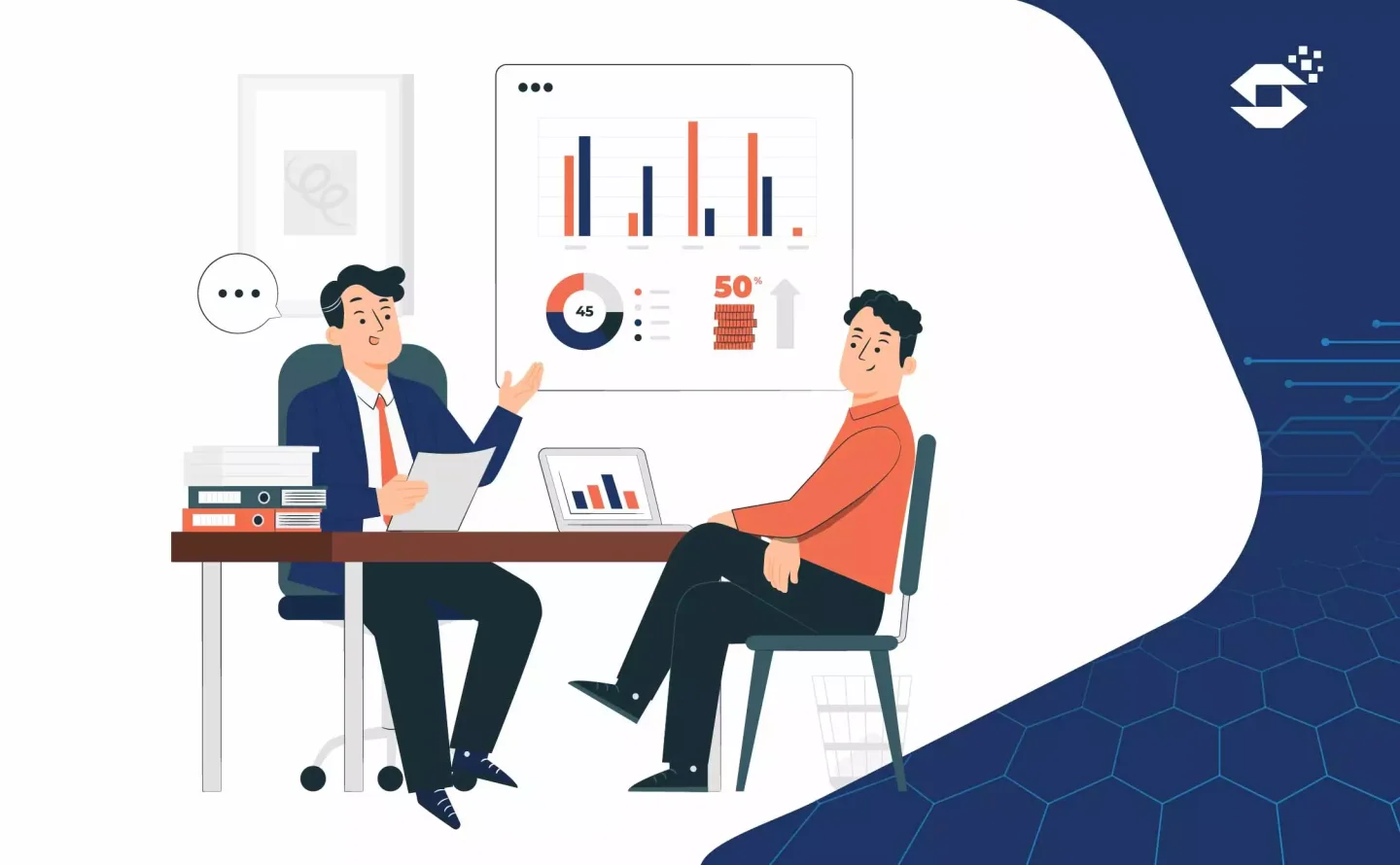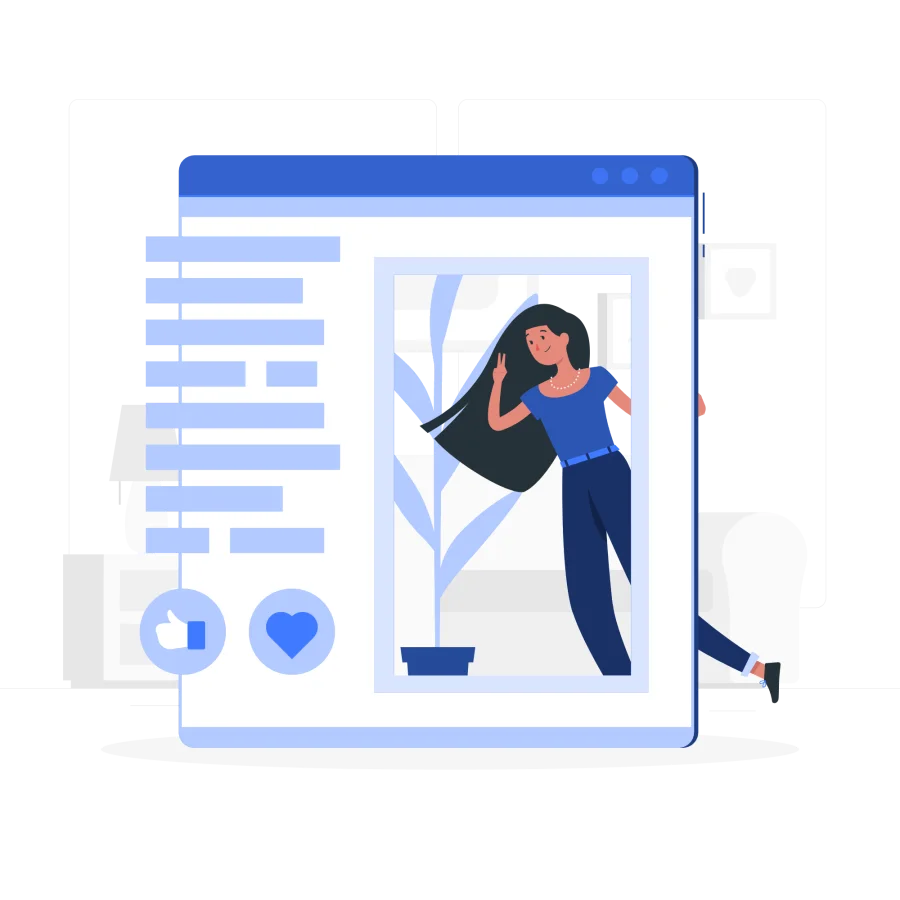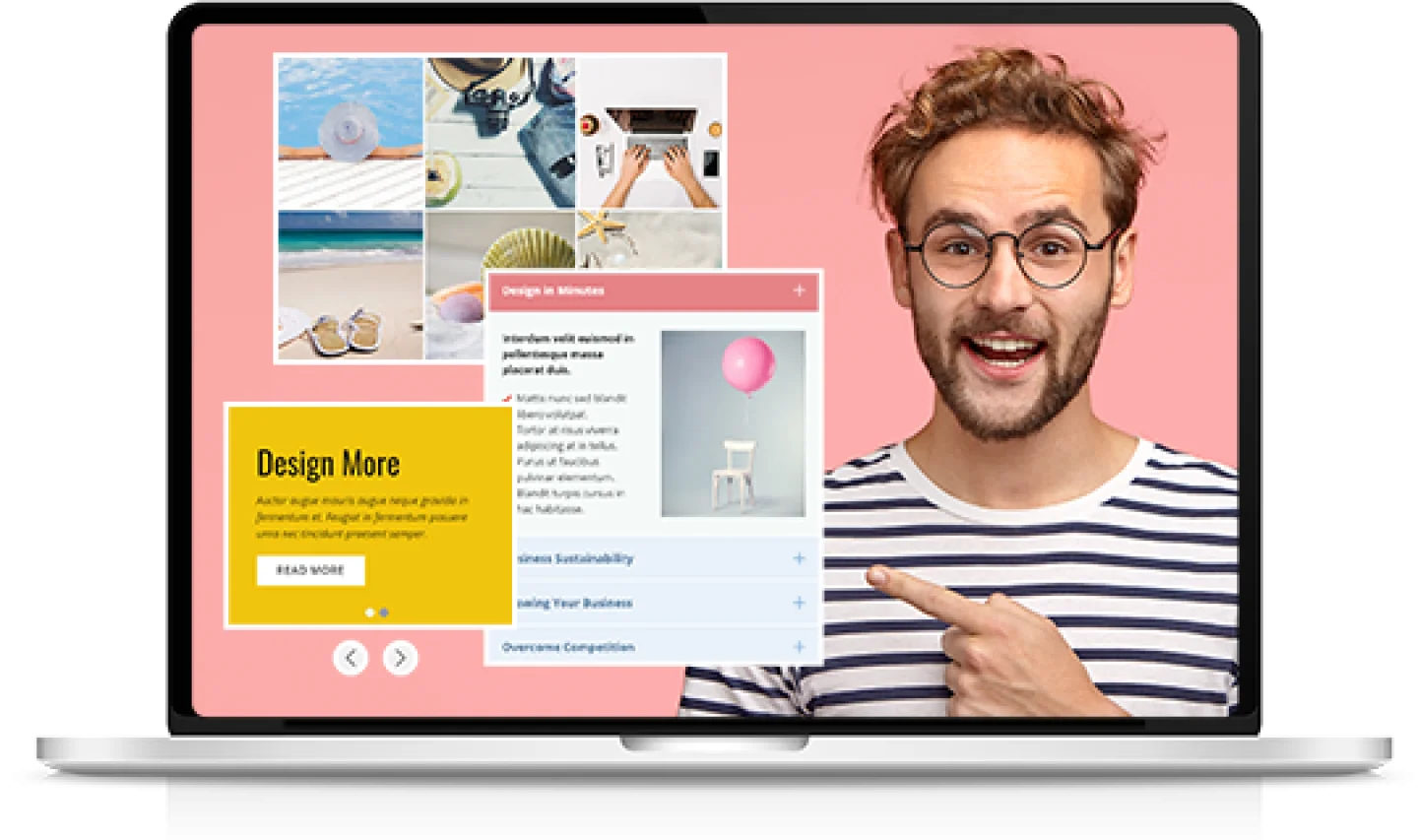Geleneksel olarak, Apple yeni ve büyük bir işletim sistemi güncellemesi duyurduğunda, betaların ilk dalgası yalnızca yıllık 99 ABD doları tutarındaki Apple'ın Geliştirici Programına abone olan kişiler tarafından indirilebiliyordu . Genel betalar , geliştirici betasının yayınlanmasından birkaç gün veya hafta sonra Apple'ın Genel Beta Yazılım Programına kayıtlı kullanıcılara sunulacaktır . Tüm bunlar geçen yıl iOS 17 ile değişti ve artık iPhone kullanıcılarının yenilikleri test etmek için halka açık beta sürümünü beklemesine gerek yok.
Gerçekten de Apple Kimliğiyle Apple'ın geliştirici hesabı web sitesinde oturum açan herkes, Apple'ın Geliştirici Programının ücretli üyesi olmasa bile geliştirici beta sürümlerine de erişebilir . Bu, "Apple kimliği" olan herkesin , genel betaların başlatılmasını beklemeden "iOS 18", iPadOS 18 ve macOS Sequoia beta sürümlerini indirip yükleyebileceği anlamına gelir .
iPhone'um iOS 18 ile Uyumlu mu?
iOS 18'nin iPhone XR ve daha yeni sürümlerle ve dolayısıyla aynı A12 Bionic çipe sahip iPhone XS ve iPhone XS Max modelleriyle uyumlu olduğunu ancak daha eski iPhone modellerinin bu özelliği kaçıracağını unutmayın. Tam liste için iOS 18 aşağıdaki iPhone modellerini destekler:
iPhone 14
"iPhone 14" Plus
"iPhone 14" Pro
iPhone 14 Pro Max
iPhone 13
"iPhone 13" mini
"iPhone 13" Pro
iPhone 13 Pro Max
"iPhone" 12
iPhone 12 mini
"iPhone" 12 Pro
iPhone 12 Pro Max
"iPhone" 11
"iPhone" 11 Pro
iPhone 11 Pro Max
"iPhone" XS
"iPhone" XS Max
"iPhone" XR
iPhone SE (2. nesil veya üzeri)
İOS 18 Geliştirici Betasını Yüklemeli miyim?
Güncellemeyi indirmeden önce, Apple'ın iOS 18 beta güncellemelerini ana iPhone'unuza yüklemenizi önermediğini belirtmekte fayda var; bu nedenle ikincil bir cihazınız varsa onu kullanın. Bu beta yazılımdır; bu, yazılımın düzgün çalışmasını engelleyebilecek veya başka sorunlara neden olabilecek hataların ve sorunların sıklıkla ortaya çıktığı anlamına gelir.
Öncelikle Cihazınızın Arşivlenmiş Bir Yedeklemesini Yapın
Beta sürümünü yüklemeden önce aşağıdaki yöntemi kullanarak yazılımı yüklemeden önce iOS cihazınızı yedeklediğinizden emin olun , aksi takdirde işler ters giderse "iOS 17"ye geri dönemezsiniz.
Birlikte verilen kabloyu kullanarak iPhone'unuzu Mac'inize takın.
İletişim isteminde İzin Ver öğesine tıklayarak aksesuarın bağlanmasına izin verin .
Dock'taki Finder simgesini tıklatarak bir Finder penceresi açın.
Kenar çubuğunda iOS cihazınızın adını tıklayın.
Cihazınızı Mac'inize ilk kez bağlıyorsanız Finder penceresinde Güven'i tıklayın.
İstendiğinde cihazınızda Güven'e dokunun , ardından onaylamak için şifrenizi girin.
Genel sekmesinde, iPad'inizdeki tüm verileri bu Mac'e yedekleyin yazan yerin yanındaki daireye tıklayın .
Yedeklemeyi şifrelemek istiyorsanız Yerel yedeklemeyi şifrele seçeneğinin yanındaki kutuyu işaretleyin ve ardından verilerinizi korumak için bir parola girin.
Şifrelenmiş bir yedekleme oluşturmak istemiyorsanız veya şifreli yedeklemeleri zaten ayarladıysanız Şimdi Yedekle'yi tıklayın .
Yedekleme bittiğinde, son yedeklemenin tarih ve saatini Yedeklemeleri Yönet düğmesinin hemen üzerindeki Genel sekmesinde bulabilirsiniz. Gelecekte iPhone'unuzu manuel veya otomatik olarak yedeklediğinizde bu yedeklemenin üzerine yazılmayacağını unutmayın; böylece aynı Finder ekranındaki Yedeği Geri Yükle... seçeneğini kullanarak istediğiniz zaman geri yükleyebilirsiniz.
iOS 18 Geliştirici Betaları Nasıl İndirilir
iOS 18 Geliştirici Betasını indirip yükleme seçeneği, daha önce Apple'ın Beta Yazılım Programına kaydolmuş kullanıcılar için hemen kullanıma sunuldu . Şu anda Herkese Açık Betaları almak için kaydolduysanız 6. adıma geçebilirsiniz, aksi halde bu adımları izleyin.
iPhone cihazınızda Safari'yi açın ve geliştirici.apple.com adresini ziyaret edin .
Sayfanın sol üst köşesindeki menü simgesine ve ardından Hesap'a dokunun .
"Apple Developer'da Oturum Açın" altında ok tuşlarını kullanarak "Apple Kimliğinizi" ve şifrenizi girip gönderin, ardından cihazlarınıza gönderilen iki faktörlü kimlik doğrulama kodunu girin.
Sol üstteki menü simgesine tekrar dokunun, ardından Hesap'a dokunun .
Sayfayı aşağı kaydırıp kutuyu işaretleyerek ve Kabul Ediyorum'a dokunarak Apple Geliştirici Sözleşmesinin yasal şartlarını kabul edin .
Ayarlar -> Genel -> Yazılım Güncelleme bölümüne giderek iPhone'unuzun iOS 17.5 veya üstünü çalıştırdığından emin olun . Öyleyse ve bir geliştirici hesabı kaydetmek için 1-5 arasındaki adımları yeni tamamladıysanız, iPhone'unuzu yeniden başlatın. Değilse, en son güncellemeyi cihazınıza indirip yükleyin, ardından yeniden başlatılmasını bekleyin.
Şimdi Ayarlar -> Genel -> Yazılım Güncelleme'ye geri dönün .
Beta Güncellemeleri'ne dokunun . Bu seçeneği göremiyorsanız, iOS Güncellemelerini İndir'i ( Otomatik Güncellemeler -> iOS Güncellemelerini İndir ) kapatmayı deneyin, ardından Geri'ye dokunun ; bu seçeneğin görünmesi gerekir.
Listeden iOS 18 Geliştirici Beta'yı seçin ve ardından Geri'ye dokunun .
Apple'ın sunucularını kontrol etmek için Yazılım Güncelleme ekranının gelmesini bekleyin. iOS 18 Geliştirici Beta göründüğünde İndir ve Yükle'ye dokunun , ardından talimatları izleyin ve kurulumun tamamlanmasını bekleyin.
iOS 18 Özellikleri
iOS 18, Apple Intelligence'ı tanıtan büyük bir güncellemedir ; Apple, iOS'a derinlemesine entegre olan yapay zeka özellik seti olarak adlandırdığı şeydir. Apple Intelligence, üretken yapay zekayı kişisel bağlamla birleştiriyor ve Apple buna "geri kalanımız için yapay zeka" adını veriyor. Bununla birlikte, Apple Intelligence yılın ilerleyen zamanlarına kadar yayınlanmayacak ancak kontrol edilmeye değer başka güncellemeler de var.
iOS 18, Ana Ekran için yeni özelleştirme araçları içerir . Uygulama simgelerinde artık Koyu Mod özelliği bulunuyor ve benzersiz bir görünüm oluşturmak için bunları renklendirebilirsiniz. Uygulamalar artık Ana Ekran üzerinde herhangi bir yere serbestçe yerleştirilebilir.
Kontrol Merkezi de yeniden tasarlandı ve artık yeni bir galeriyle son derece özelleştirilebilir. Diğer Kontrol Merkezi ekranlarına erişmek için sürekli olarak kaydırabilirsiniz. Kilit Ekranı kontrolleri de özelleştirilebilir.
Mesajlar'da geri dokunuşlar yeniden tasarlandı ve artık herhangi bir emojiyle tepki verebilirsiniz. Ayrıca mesajları daha sonra gönderilecek şekilde planlayabilir ve metni kalın, italik, altı çizili ve üstü çizili olarak biçimlendirebilirsiniz. Yeni metin efektleri, otomatik önerilerle kelimeleri ve cümleleri vurgulamanın yollarını sağlar. Artık uydu bağlantısıyla da mesaj gönderip alabilirsiniz.
Mail'de e-postalar, iletilerin önceliklendirilmesine yardımcı olmak için otomatik olarak kategorilere ayrılır. Haritalar uygulamasında patika ağları ve yürüyüş rotalarını içeren yeni topografik haritalar da bulunmaktadır. Cüzdan'daki yeni Nakit Nakit özelliği, iPhone'ları bir arada tutarak para gönderiyor.
Fotoğraflar uygulaması iOS 18'de tamamen yeniden tasarlandı. Uygulama, en üstte tüm kütüphaneyi ve aşağıdaki temaya göre düzenlenmiş koleksiyonları görüntüleyen bir fotoğraf ızgarası ile tek bir görünümde birleştirildi. Alt kısımdaki Aylar ve Yıllar görünümlerini kullanabilirsiniz ve ekran görüntülerini gizlemenize ve başka şekillerde sıralamanıza olanak tanıyan bir filtre düğmesi vardır.
Yeniliklerin tam bir dökümü için kapsamlı iOS 18 özetimize göz atmayı unutmayın .